LINII
![]() Linii si Linii frânte
Linii si Linii frânte
![]() Linie de blocare, elemente structurale pentru DTM
Linie de blocare, elemente structurale pentru DTM
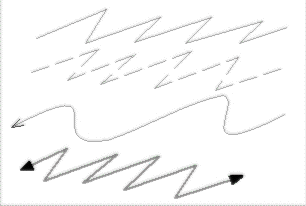
Obiectele linie pot fi introduse ca simple drepte conexe sau ca B-SPline, le pot fi aplicate sãgeti, pot fi definite ca blocãri pentru triangulatii succesive sau folosite pentru a efectua sectiuni bidimensionale.
Proprietãti predefinite ale liniei
Urmãtoarele caracteristici sunt vizualizate de fiecare datã când se selectioneazã un obiect Linie sau Linie de blocare din desen. Pentru a modifica în mod permanent optiunile predefinite selectionati "Fereastrã proprietãti" din meniul Optiuni si actualizati valorile. Din acest moment acestea sunt considerate setãri predefinite pentru obiect.

Culoare - seteazã culoarea. În cazul în care culoarea este identicã cu cea de fundal va fi automat inversatã.
Tip linie - seteazã tipul de linie de reprezentat:
0 - Continuã
1 - Întreruptã
2 - Punctatã
3 - Linie-Punct
Grosime linie (în pixel) - seteazã grosimea liniei (valoarea trebuie sã fie un numãr întreg)
Geometrie - Tip de geometrie:
0 - Linie dreaptã. Linia frântã urmãreste succesiunea vârfurilor cu segmente de linii drepte.
1 - Curbã B-SPline. Linia frântã reprezintã o curbã beizer pentru care se cer minim 3 vârfuri. Cu un numãr inferior de vârfuri nu va fi vizualizat niciun element (nu este disponibilã pentru Blocare internã)
Folosire linie - Folosirea obiectului în interiorul DTM-ului.
0 - Linie frântã simplã: ![]() Obiectul este considerat ca un element descriptiv cãruia nu îi este asociatã nicio functie operativã de bazã.
Obiectul este considerat ca un element descriptiv cãruia nu îi este asociatã nicio functie operativã de bazã.
1 - Blocare internã: ![]() Obiectul constituie un element structural al mãsurãtorii (poduri, constructii, puturi) iar în timpul triangulatiei punctelor mãsurate va fi aplicat ca blocare internã (vezi Triangulatii).
Obiectul constituie un element structural al mãsurãtorii (poduri, constructii, puturi) iar în timpul triangulatiei punctelor mãsurate va fi aplicat ca blocare internã (vezi Triangulatii).
Sãgeti
Setãrile pentru aceste caracteristici nu sunt disponibile pentru obiecte ce folosesc Blocare internã
Pozitie - Indicã vârfurile unde se doreste vizualizarea sãgetii
0 - Niciunul > Nicio sãgeatã.
1 - Primul vârf > Sãgeata este aplicatã primului vârf al liniei introduse
2 - Ultimul vârf > Sãgeata este aplicatã ultimului vârf al liniei.
3 - Ambele > Este apicatã câte o sãgeatã atât pentru primul, cât si pentru ultimul vârf.
Tip - Seteazã simbolul de utilizat ca sãgeatã.
0 - Triunghi gol
1 - Triunghi plin
2 - Cerc
3 - Linie oblicã
Dimensiune - Dimensiune, în pixel, a simbolului utilizat pentru sãgeatã.
Observatii
Tipul de linie discontinuu este reprezentat doar cu grosimea liniei = 1. Pentru alte valori este întotdeauna desenatã ca si linie continuã.
Introducere/Inserare
Folosirea mouse-ului
Introducerea/inserarea unui obiect linie poate fi efectuatã fãcând click pe desen cu butonul stâng al mouse-ului si adãugând astfel succesiunea de puncte dorite pentru o reprezentare corectã. Pentru a încheia introducerea punctelor faceti click cu butonul drept al mouse-ului: obiectul este 'fixat' pe desen începând de la primul punct inserat si pânã la ultimul (ultimul segment deschis este anulat).
Conectarea punctelor mãsurãtorii cu mouse-ul
În anumite situatii este necesar ca vârfurile liniilor introduse sã coincidã exact cu punctele mãsurãtorii. Pentru a asigura acest tip de precizie apãsati butonul "Fixare mouse pe punctele mãs." ![]() . Procedând astfel nu vor fi inserate puncte în afara punctelor mãsurate.
. Procedând astfel nu vor fi inserate puncte în afara punctelor mãsurate.
Conectarea punctelor de la tastaturã
Dacã pentru punctele mãsurãtorii de conectat sunt cunoscute numele sau indicii, mai mult decât pozitia lor în plan, se poate indica succesiunea vârfurilor. Apãsati butonul "Conectare puncte" ![]() pentru a deschide fereastra de introducere a succesiunilor:
pentru a deschide fereastra de introducere a succesiunilor:
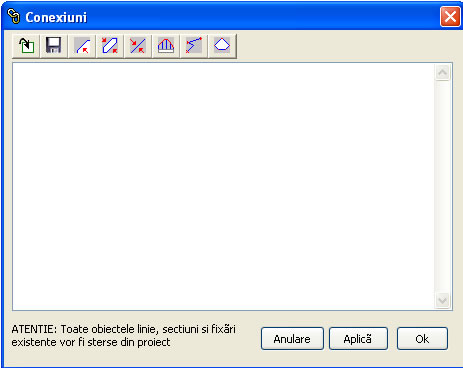
Modificarea pozitiei si a caracteristicilor
Pentru a deplasa o linie cu mouse-ul selectionati obiectul si, tinând apãsat butonul stâng, trageti pânã în pozitia doritã.
Pentru a deplasa un vârf cu mouse-ul faceti click pe nodul de modificat si trageti pânã în pozitia doritã.
Când este selectionat un obiect linie panoul proprietãtilor aratã ca în figura de mai jos:

De notat cã, fatã de proprietãtile predefinite, vizualizate în faza inserãrii, în acest caz sunt prezente câteva valori suplimentare:
- Numele obiectului
- Coordonata X,Y,Z a vârfului selectionat
În cazul în care nu este selectionat niciun vârf al liniei, este vizualizat 0.00 si modificarea lor nu va fi salvatã.
Variatia uneia dintre aceste valori modificã aspectul obiectului pe desen.
Alte utilizãri ale obiectului Linie
Dupã cum a fost amintit mai sus, o linie poate fi introdusã în desen ca o referintã graficã (o sãgeatã care evidentiazã un punct, un element structural descriptiv, etc.) sau poate fi consideratã ca un element operativ pentru elaborarea calculelor specifice:
- Linie frântã de sectiune Linia sau linia frântã este folositã pentru a crea o sectiune longitudinalã a mãsurãtorii.
|
© 2020 Geostru Software